Как создавать группы абонентов на моем iPhone | Small Business
Джен Кордвайнер
В iPhone нет встроенной функции для создания групп контактов. Вы должны импортировать группы контактов из Outlook на свой ПК, создавать группы в iCloud или синхронизировать группы из других облачных служб. Кроме того, есть несколько сторонних приложений, которые позволяют сортировать локальные контакты iPhone по группам.
Синхронизация групп Outlook
Запустите Outlook на своем ПК, затем перейдите в «Личные папки» и выберите «Контакты». Откройте меню «Файл» и нажмите «Новая папка». Введите произвольное имя для своей группы и нажмите «ОК». Выберите контакты, которые вы хотите сохранить в этой группе, и перетащите их в эту папку. Подключите iPhone к ПК с помощью USB-кабеля и запустите iTunes. Выберите свой iPhone из списка устройств; перейдите на вкладку «Информация» и установите флажок «Синхронизировать контакты с». Щелкните раскрывающееся меню и выберите «Outlook», а затем «Синхронизировать».
 Пользовательские группы в Outlook будут синхронизироваться с приложением контактов на iPhone.
Пользовательские группы в Outlook будут синхронизироваться с приложением контактов на iPhone.
Управление группами ICloud
Если вы синхронизируете свои контакты с iCloud, вы также можете управлять группами, войдя в iCloud с компьютера. Запустите веб-браузер на своем компьютере и перейдите на веб-сайт iCloud (ссылка в разделе «Ресурсы»). Войдите со своим логином и паролем. Нажмите на «Контакты» и нажмите символ «+». Выберите «Новая группа» и введите собственное имя для своей группы. Перетащите контакты в эту новую категорию. Изменения автоматически синхронизируются с вашим приложением «Контакты» на iPhone.
Облачные контактные службы
Контакты Google теперь можно синхронизировать напрямую с iOS 7 без использования отдельных протоколов CardDAV. Чтобы добавить контакты Google, откройте меню настроек iPhone и нажмите «Почта, контакты и календари». Выберите «Добавить учетную запись», а затем «Google». Введите имя пользователя и пароль Google.
 Включите опцию «Контакты», чтобы синхронизировать ваши контакты Google, и нажмите «Готово». Откройте приложение «Контакты» и выберите «Группы». Ваши контакты Google появятся в виде отдельной группы.
Включите опцию «Контакты», чтобы синхронизировать ваши контакты Google, и нажмите «Готово». Откройте приложение «Контакты» и выберите «Группы». Ваши контакты Google появятся в виде отдельной группы.
Приложения групп контактов
Бесплатные сторонние приложения, такие как Groups, Orbit Social Phonebook и FridgeDoor, позволяют использовать группировку контактов на iPhone. Группы позволяют вам нажать значок «Позвонить» рядом с каждой записью, чтобы начать телефонный звонок или отправить электронные письма и текстовые сообщения группам контактов. Социальная телефонная книга Orbit помогает вам создавать пользовательские группы, но она также автоматически создает группы избранного в зависимости от того, с кем вы чаще всего общаетесь. FridgeDoor использует пользовательскую группировку с дополнительным шифрованием, что обеспечивает новый уровень безопасности вашей базы данных контактов.
Ссылки
- Apple: Устранение неполадок синхронизации контактов и календаря через USB в Windows
- Apple: Создание группы и добавление в нее контактов
Ресурсы
- Apple: ICloud
Writer Bio
Джен Кордвейнер пишет статьи о технологиях, бизнесе и развлечениях уже семь лет.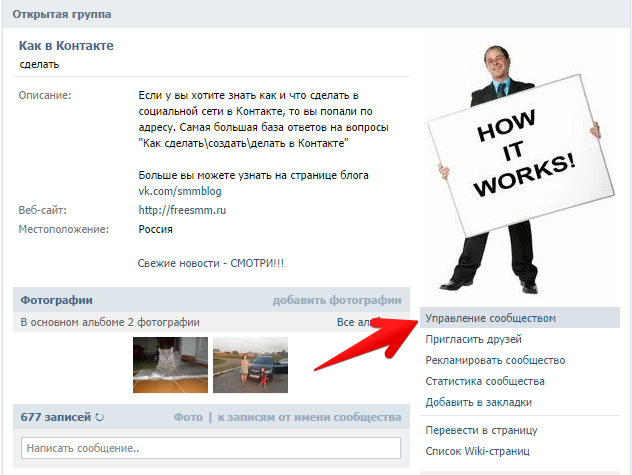 Имеет трехлетний опыт работы в сфере корпоративных технологий. Кордвейнер имеет степень бакалавра английского языка.
Имеет трехлетний опыт работы в сфере корпоративных технологий. Кордвейнер имеет степень бакалавра английского языка.
Как создать группу контактов на вашем iPhone и использовать ее для одновременного обмена сообщениями с определенной группой людей
Технология
03 июня 2019
Business Insider США
Дэйв Джонсон ,
Вы можете использовать iCloud для создания групп на вашем iPhone, что позволит вам отправлять сообщения многим людям одновременно.
Getty/Westend61
- Создание группы контактов на iPhone позволит вам отправлять электронные письма нескольким людям одновременно.
- Чтобы создать группу, вам нужно использовать iCloud, поскольку Apple не дает вам возможности создавать группы только на iPhone. Вы также можете установить стороннее приложение, если хотите.
- Вы всегда можете вернуться в iCloud, чтобы добавить и удалить контакты из группы или даже переименовать ее.

- Посетите домашнюю страницу Business Insider, чтобы узнать больше.
Если вы отправляете много сообщений электронной почты, вам могут пригодиться группы контактов, поскольку они позволяют отправлять сообщения электронной почты нескольким людям — друзьям или коллегам — одновременно. Вы можете создать столько таких групп, сколько вам нужно, сохранить их на своем iPhone и добавить их в строку «Кому:» в сообщении электронной почты с любым коротким именем, которое вы дали группе.
Это удобно, но Apple также усложнила обнаружение этой функции, поскольку для создания групп и управления ими необходимо использовать iCloud.
Тем не менее, существуют сторонние приложения, которые позволяют создавать группы на телефоне, не полагаясь на iCloud. Популярное приложение, позволяющее создавать группы таким образом, называется просто «Группы». Вы можете установить и использовать его для создания групп, если хотите.
Как создать группу контактов с помощью iCloud 1. Откройте iCloud.com в веб-браузере. Возможно, вам потребуется войти в систему, используя свой Apple ID.
Откройте iCloud.com в веб-браузере. Возможно, вам потребуется войти в систему, используя свой Apple ID.
2. Щелкните Контакты.
3. На странице «Контакты iCloud» щелкните знак «плюс» в левом нижнем углу страницы на панели «Контакты iCloud». В появившемся окне нажмите «Новая группа».
Вы можете использовать приложение «Контакты» в iCloud, чтобы создать новую группу.
Дэйв Джонсон/Business Insider
4. Вы должны увидеть «Группа без названия». Замените это имя заполнителя любым именем по вашему выбору.
5. Нажмите «Все контакты» в верхней части панели «Контакты iCloud», чтобы увидеть все свои контакты.
6. Перетащите все нужные контакты в только что созданную группу.
Перетащите контакты из списка контактов в создаваемую группу.
Дэйв Джонсон/Business Insider
Это все, что вам нужно сделать — Группа создается и синхронизируется с вашим iPhone автоматически, так что вы можете сразу начать ее использовать. И вы всегда можете вернуться в iCloud, чтобы добавить и удалить контакты из вашей группы.
И вы всегда можете вернуться в iCloud, чтобы добавить и удалить контакты из вашей группы.
Вы можете включить группу в сообщение электронной почты точно так же, как и обычные контакты.
1. Откройте приложение Почта.
2. Нажмите кнопку «Новая электронная почта» в правом нижнем углу окна.
3. В поле Кому: введите имя группы. Вы должны увидеть его в списке результатов, обозначенном как группа. Коснитесь его.
Используйте новую группу так же, как контакт для отправки электронной почты.
Дэйв Джонсон/Business Insider
4. Завершите составление и отправку электронной почты, как обычно.
Как заблокировать свой iPhone с помощью пароля и сделать его «практически непроницаемым» для посторонних — с телефона или удаленно, если он потерян или украден
Как отследить iPhone с помощью Find My iPhone Как сделать резервную копию iPhone в iCloud, на свой компьютер или на внешний жесткий диск
«Почему мой iPhone не включается?»: 3 способа устранения неполадок с iPhone, который не перезагружается
Получайте одно сообщение WhatsApp каждое утро со всеми нашими последними новостями: нажмите здесь.

Также из Business Insider South Africa:
- 72% сумок, ремней и солнцезащитных очков Louis Vuitton на Gumtree являются подделками. совладелец бизнеса на 230 млн руб.
- Знаменитый тренер по фитнесу рассказывает о своем любимом завтраке: эти охлажденные шарики, которые нужно сделать за 5 минут e
- 17 самых высокооплачиваемых ролей в кино всех времен, включая 100 миллионов долларов за один фильм
- Система слежения за работниками склада Amazon может автоматически увольнять людей без участия руководителя
- 5 простых приемов, чтобы не выглядеть глупо при публичном заказе вина — и при этом получать именно то, что вам нравится
Далее в Business Insider
Сообщается, что Meta готовится объявить, будет ли разрешено Трампу вернуться в Facebook
01 января
Самые читаемые
- Мы неправильно поняли египетские мумии? Сохранение тела, возможно, не было целью, говорят эксперты
- Великобритания опасалась, что Нельсон Мандела вызовет у нее проблему с Ливией в 2001 году, как показывают недавно опубликованные документы.

- Что происходит с вашим телом в «зоне смерти» Эвереста
CurrenciesCommoditiesJse Indexes
Rand — Dollar
17.00
+0.1%
Rand — Pound
20.49
+0.0%Rand — Euro
18.16
+0.3%
Rand — Aus dollar
11.57
-0.0%
Rand — Yen
0.13
-0.2%
Gold
1,827.41
+0.0%
Silver
24.02
+0.2%
Palladium
1,798.50
+0,3%
Platinum
1,071,00
-0,2%
Brent Cruet
85,91
+2,9%
TOP 40
66,955
0,0%
9000 9000 9000 9000 9000 9000 9000 9000 9000 9000 9000 9000 9000 9000 9000 9000 9000 9000 9000 9000 9000 9000 9000 9000 9000 9000 9000 9000 9000 9000 9000 9000 9000 9000 3 9000 9000 9000 9000 9000 9000 2 9000 9000 9000 3 9000 9000 9000 9000 9000 9000 9000 9000 3 9000 9000 900066,955
0,0%.


 Пользовательские группы в Outlook будут синхронизироваться с приложением контактов на iPhone.
Пользовательские группы в Outlook будут синхронизироваться с приложением контактов на iPhone.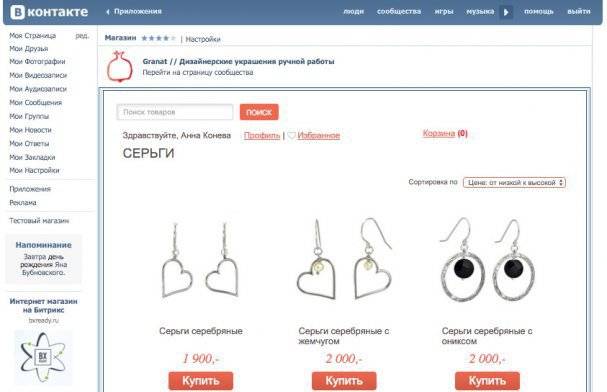 Включите опцию «Контакты», чтобы синхронизировать ваши контакты Google, и нажмите «Готово». Откройте приложение «Контакты» и выберите «Группы». Ваши контакты Google появятся в виде отдельной группы.
Включите опцию «Контакты», чтобы синхронизировать ваши контакты Google, и нажмите «Готово». Откройте приложение «Контакты» и выберите «Группы». Ваши контакты Google появятся в виде отдельной группы.
